电脑黑屏更新怎么取消 win10系统自动更新关闭方法
更新时间:2024-03-13 08:51:31作者:xtliu
当我们使用电脑时,有时候会遇到电脑突然黑屏并且提示正在更新,这时候可能会让人感到困扰,特别是在使用win10系统时,系统自动更新可能会影响我们的工作和使用体验。但是不用担心,我们可以通过一些方法来取消或关闭win10系统的自动更新,从而避免在不合适的时候出现黑屏更新的情况。接下来让我们一起了解一下如何取消win10系统的自动更新。
具体方法:
1.右键点击左下角微软按钮,找到“运行” 也可用键盘的win+R
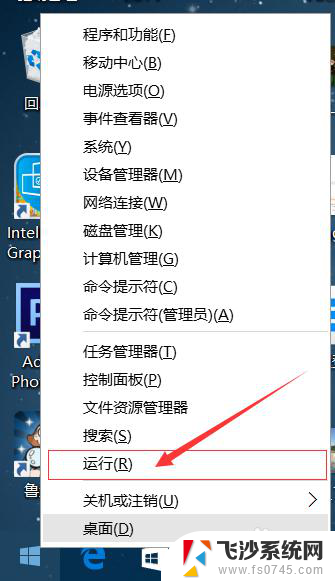

2.在运行处输入 “services.msc” 点击确定。
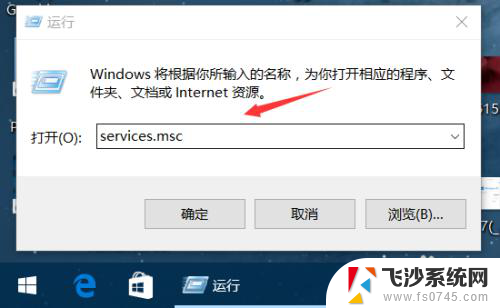
3.在弹出来的服务中,找到“Windows Update”
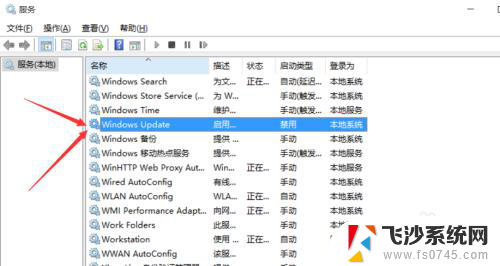
4.找到后双击,在启动类型处·选择“禁用”然后点击应用。

5.最后自动更新已关闭,你们可以去自动更新那看看。路径如图所示,点击更新后是不会更新的。
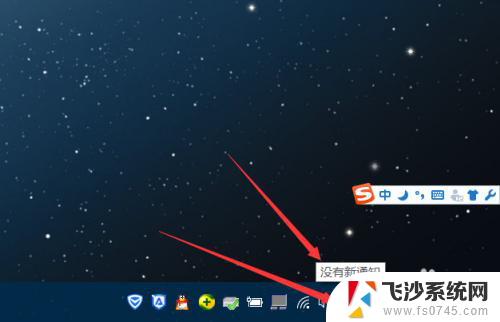
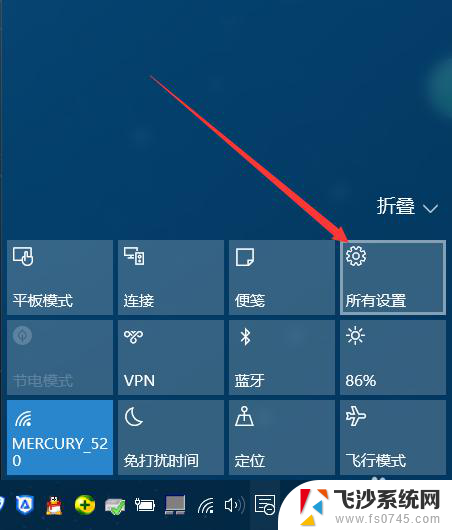
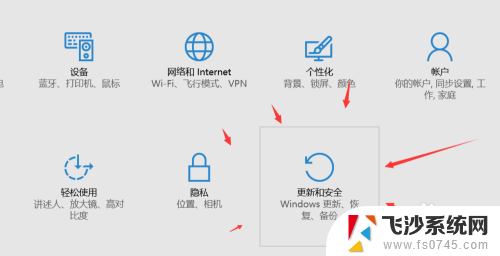
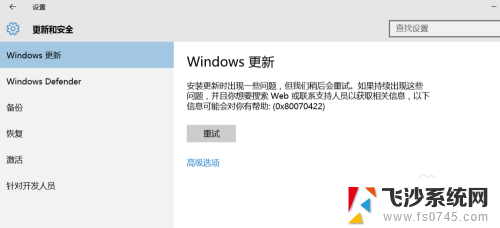
6.如需电脑更新,可回到第四步,调至“自动”即可。
以上是关于如何取消计算机黑屏更新的全部内容,如果你遇到这种情况,你可以根据以上操作来解决,非常简单快速,一步到位。
电脑黑屏更新怎么取消 win10系统自动更新关闭方法相关教程
-
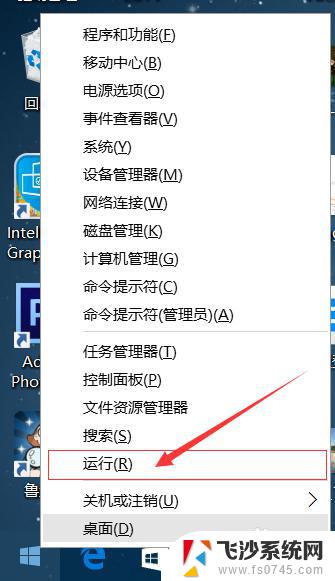 win10怎样取消系统更新 win10系统关闭自动更新方法
win10怎样取消系统更新 win10系统关闭自动更新方法2023-10-24
-
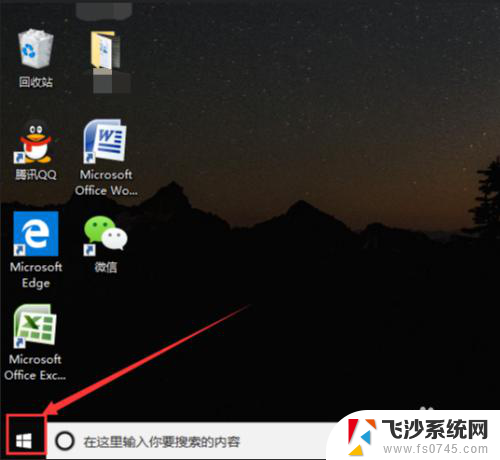 电脑怎样关闭系统更新 Win10电脑自动更新关闭方法
电脑怎样关闭系统更新 Win10电脑自动更新关闭方法2023-11-18
-
 怎样关闭电脑自动更新win10系统 win10如何关闭自动更新
怎样关闭电脑自动更新win10系统 win10如何关闭自动更新2024-03-25
-
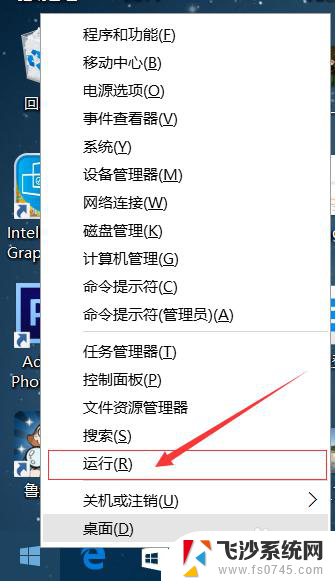 win10怎么禁用自动更新 win10系统自动更新关闭方法
win10怎么禁用自动更新 win10系统自动更新关闭方法2024-04-25
- win10系统自动更新在哪里关闭 Win10系统如何关闭自动更新
- win10怎么阻止自动更新 win10系统怎样关闭自动更新
- win10关闭电脑更新系统 Windows 10如何关闭自动更新
- win10系统怎么关闭更新并关机 Win10更新后自动关机怎么取消
- 如何取消电脑更新并关机 Win10更新并关机取消方法
- win10关闭系统升级 win10系统自动更新彻底关闭方法
- win8.1开始菜单改win10 Windows 8.1 升级到 Windows 10
- 文件:\windows\system32\drivers Win10系统C盘drivers文件夹可以清理吗
- windows10移动硬盘在电脑上不显示怎么办 移动硬盘插上电脑没有反应怎么办
- windows缓存清理 如何清理Win10系统缓存
- win10怎么调电脑屏幕亮度 Win10笔记本怎样调整屏幕亮度
- 苹果手机可以连接联想蓝牙吗 苹果手机WIN10联想笔记本蓝牙配对教程
win10系统教程推荐
- 1 苹果手机可以连接联想蓝牙吗 苹果手机WIN10联想笔记本蓝牙配对教程
- 2 win10手机连接可以卸载吗 Win10手机助手怎么卸载
- 3 win10里此电脑的文档文件夹怎么删掉 笔记本文件删除方法
- 4 win10怎么看windows激活码 Win10系统激活密钥如何查看
- 5 电脑键盘如何选择输入法 Win10输入法切换
- 6 电脑调节亮度没有反应什么原因 Win10屏幕亮度调节无效
- 7 电脑锁屏解锁后要按窗口件才能正常运行 Win10锁屏后程序继续运行设置方法
- 8 win10家庭版密钥可以用几次 正版Windows10激活码多少次可以使用
- 9 win10系统永久激活查询 如何查看Windows10是否已经永久激活
- 10 win10家庭中文版打不开组策略 Win10家庭版组策略无法启用怎么办